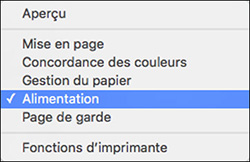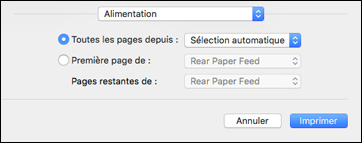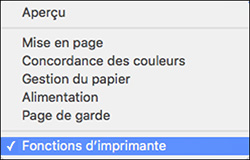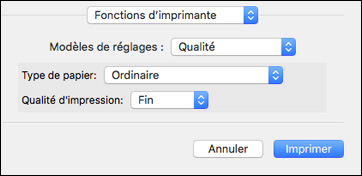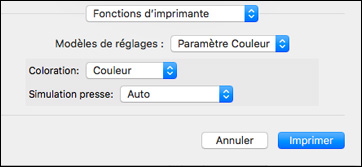Sélectionnez
les paramètres de base pour le document ou la photo que vous
souhaitez imprimer.
Le logiciel d'impression PostScript est compatible
avec l'impression sur ces tailles de papier et d'enveloppe :
- A4 (8,3 × 11,7 po [210 × 297 mm])
- Lettre (8,5 × 11 po [216 × 279 mm])
- N° 10 (4,1 × 9,5 po [105 × 241 mm])
- A5 (5,8 × 8,2 po [148 × 210 mm])
- B5 (7,2 × 10,1 po [182 × 257 mm])
- A6 (4,1 × 5,8 po [105 × 148 mm])
- B6 (5 × 7,2 po [128 × 182 mm])
- Exécutif (7,25 × 10,5 po [184 × 267 mm])
- Légal (8,5 × 14 po [216 × 356 mm])
- Folio (8,5 × 13 po [216 × 330 mm])